как писать код в notepad
Как пользоваться Notepad++
Скачать и установить Notepad++ совсем не трудно, как и научиться им пользоваться. Однако из-за огромного функционала, далеко не каждый новичок сможет освоить Нотепад самостоятельно. Поэтому в данной статье мы хотим научить вас пользоваться основными функциями приложения Notepad++.
Редактирование текста
Самой простой функцией программы Notepad++ является открытие текстовых файлов для прочтения и редактирования их. То есть, это те задачи, с которыми справляется обычный Блокнот.
Для того, чтобы открыть текстовый файл, достаточно из верхнего горизонтального меню перейти последовательно по пунктам «Файл» и «Открыть». В появившемся окне остается только найти нужный файл на жестком диске или съемном носителе, выбрать его, и нажать на кнопку «Открыть».
Таким образом, можно открыть сразу несколько файлов, и одновременно работать с ними в разных вкладках.
При редактировании текста, кроме обычных изменений, внесенных с помощью клавиатуры, доступно внесение правок с помощью инструментов программы. Это значительно упрощает процесс редактирования, и делает его быстрее. Например, при помощи контекстного меню, имеется возможность конвертация всех букв выделенной области из строчных в прописные, и обратно.
Используя верхнее меню, можно менять кодировку текста.
Сохранение можно производить все через тот же раздел «Файл» верхнего меню, перейдя в пункт «Сохранить», либо «Сохранить как». Также сохранить документ можно нажав на иконку в виде дискеты на панели инструментов.
Notepad++ поддерживает открытие, редактирование и сохранение документов в форматах файлов TXT, HTML, C++, CSS, Java, CS, INI и многих других.
Создание текстового файла
Можно также создать новый текстовый файл. Для этого следует в разделе «Файл» меню выбрать пункт «Новый». Так же можно создать новый документ нажатием сочетания клавиш на клавиатуре Ctrl+N.
Редактирование программного кода
Но, наиболее востребованной возможностью программы Notepad++, которая выделяет её среди других текстовых редакторов, является расширенный функционал редактирования программного кода и разметки страницы.
Благодаря специальной функции, подсвечивающей теги, в документе намного легче ориентироваться, а также искать незакрытые теги. Также имеется возможность включения функции автозакрытия тегов.
Элементы кода, временно не используемые в работе, можно свернуть одним кликом мыши.
Кроме того, в разделе «Синтаксис» основного меню можно переключать синтаксис в соответствии с редактируемым кодом.
Поиск
В программе Notepad++ имеется очень удобная возможность поиска по документу, или всем открытым документам, с расширенным функционалом. Чтобы найти какое-то слово или выражение, достаточно ввести его в строку поиска, и нажать на кнопки «Искать далее», «Найти все во всех открытых документах» или «Найти все в текущем документе».
Кроме того, перейдя во вкладку «Заменить» можно не только искать слова и выражения, но и делать их замену на другие.
Работа с регулярными выражениями
При выполнении поиска или замены, имеется возможность пользоваться функцией регулярных выражений. Данная функция позволяет производить групповую обработку различных элементов документа, используя при этом специальные метасимволы.
Для включения режима регулярных выражений, обязательно нужно установить флажок около соответствующей надписи в окне поиска.
Использование плагинов
Функционал приложения Notepad++ ещё больше расширяется путем подключения плагинов. Они способны предоставлять такие дополнительные возможности, как проверку орфографии, смену кодировки и конвертацию текста в те форматы, которые не поддерживаются обычным функционалом программы, производить автосохоранение и делать многое другое.
Подключить новые плагины можно, перейдя в Менеджер плагинов, и выбрав соответствующие дополнения. После этого следует нажать на кнопку Install.
Мы вкратце описали процесс работы в текстовом редакторе Notepad++. Конечно, это далеко не весь потенциал программы, но, остальные возможности и нюансы обращения с приложением можно узнать, только постоянно используя его на практике.
Обновлено 04.04.2019
Размер: 3,41 Мб
Категория: Офис / Текстовые редакторы
Разработчик Don Ho
Система: Windows 7, Windows 8, Windows 8.1, Windows 10, Vista, Windows XP
Интерфейс: Русский, Английский
Как пользоваться Notepad++
Программа Нотепад++ поистине считается одним из самых мощных текстовых редакторов не только для обычных пользователей, но и для продвинутых специалистов, так как имеет большой арсенал функций. Благодаря развёрнутому функционалу программа пользуется популярностью и среди специалистов прочих отраслей. Но далеко не каждый пользователь имеет представление о том, как пользоваться базовыми функциями текстового редактора Notepad++. Ниже мы рассмотрим основные возможности данного редактора текстов.
Работа с текстом
Открытие текстовых файлов для редактирования и чтения является наиболее простой и доступной любому пользователю функцией Notepad++. Впрочем, такие задачи под силу даже стандартному Блокноту.
Чтобы открыть текстовый файл, нужно на панели управления перейти в раздел «Файл» главного меню и выбрать пункт «Открыть». После чего откроется окно, в котором необходимо найти искомый файл на жёстком диске или подключённом носителе, выбрать его и кликнуть по кнопке «Открыть».
Кроме того, данным образом возможно открыть одновременно несколько файлов и работать с ними в разных закладках.
Также кроме редактирования текста, совершённого с помощью клавиатуры в Нотепад++ возможно вносить изменения с помощью инструментальной панели программы. Такая возможность в значительной мере ускоряет и упрощает редактирование файла. Так, например, с помощью контекстного меню можно изменить регистр выделенного текста, то есть из строчных букв сделать прописные и в обратном порядке.
Более того, если вы перейдёте в раздел главного меню, указанного на картинке ниже, сможете изменить кодировку текстового файла.
Чтобы сохранить объект, нужно воспользоваться разделом «Файл» главного меню, и выбрать пункт «Сохранить как…» или «Сохранить». Либо же воспользоваться инструментальным меню и нажать на иконку, напоминающую дискету.
В Нотепаде возможно открыть, редактировать и сохранить документы в различных форматах, таких как: TXT, HTML, Java, C++, CSS и других.
Создание нового текстового файла
Помимо различных манипуляций с текстом нужно знать, как пользоваться функцией создания нового текстового файла Нотепад++. Чтобы создать такой файл, необходимо вернуться в раздел «Файл» главного меню и выбрать пункт «Новый».
Дополнительная информация! Также создать новый документ можно воспользовавшись сочетанием горячих клавиш Ctrl+N.
Работа с программным кодом
Несомненно, самой популярной функцией текстового редактора Notepad++, благодаря которой он на фоне других текстовых программ выглядит продвинутым, считается возможность редактирования программного кода и разметки страницы.
С помощью специальной возможности, которая подсвечивает теги, в файле значительно проще ориентироваться и находить незакрытые теги. Кроме того, здесь можно активировать функцию автозакрытия тегов.
А элементы кода, которые пока не используются в работе, есть возможность свернуть, нажав на «-» как указано ниже на картинке.
Если вы перейдёте в раздел «Синтаксис» главного меню, то в нем можно изменять синтаксис непосредственно с редактируемым кодом.
Работа с поиском
Чтобы разобраться как пользоваться поиском в программе Notepad++ достаточно перейти в раздел главного меню под названием «Поиск» и выбрать первый пункт «Найти». Далее откроется окно, в котором есть очень удобная функция поиска по документу, или всем запущенным документам. Для того чтобы найти требуемое слово или значение, нужно написать его в строку поиска и нажать на «Искать далее» или «Найти все в текущем документе».
Между тем, если вы перейдёте во вкладку «Замена», то в ней можно не только искать слова и значения, но и заменять их на другие. Для этого необходимо ввести в строку поиска нужное слово или выражение, а в строку «Заменить на» то значение, на которое нужно будет заменить искомое слово.
Работа с регулярными выражениями
Когда требуется найти или заменить требуемое значение важно знать, как пользоваться функцией регулярных выражений Notepad++. Благодаря такой возможности можно проводить групповую обработку разных элементов документа, с помощью специальных метасимволов.
Для активации режима регулярных выражений, необходимо установить флажок около одноимённой надписи в окне поиска.
Работа с плагинами
Благодаря возможности подключения плагинов, функции текстового редактора Notepad++ значительно расширяются, и в связи с этим увеличивается его эффективность и популярность среди пользователей.
Они предоставляют программе вспомогательные функции такие как: проверка орфографии, смена кодировки и конвертация текста в форматы, которые до установки плагина не поддерживались. Также с помощью плагинов можно воспользоваться функцией автосохранения и другими полезными возможностями.
Чтобы подключить необходимые плагины, нужно перейти в раздел главного меню «Плагины», а в выпавшем списке выбрать пункт «Управление плагинами…». После чего в открывшемся окне можно выбрать плагин из доступных и установить его, нажав на одноимённую кнопку.
Заключение
Конечно мы только кратко ввели вас в курс возможностей программы Notepad++. И это далеко не весь потенциал текстового редактора, который ему доступен. В конечном итоге разобраться как пользоваться Notepad ++ не так уж сложно. Но, чтобы изучить все нюансы программы, необходимо постоянно использовать его на практике.
Удобные настройки в «Notepad++» для веб-мастера
2014-04-17 / Вр:19:34 / просмотров: 45746
Когда-то я пользовался редактором dreamweaver, но когда стал верстать сайты для движка WordPress, то остановился на редакторе Notepad++. Я им доволен.
Сегодня я расскажу вам об удобных настройках в редакторе Notepad++. Благодаря этим настройкам вы сможете сэкономить уйму времени.
Итак, если у вас нет редактора Notepad++, тогда вы сможете скачать его бесплатно тут.
Удобные настройки в «Notepad++»
Быстрая кодировка UTF-8 в HTML документе
Каждый раз, когда вы создаете новый HTML документ в программе Notepad++, вам постоянно нужно менять кодировку файла из ANSI в UTF-8 (без BOM). Если это делать постоянно, то это забирает кучу времени, да и надоедает, а бывает порой, что и забыть можно.
Чтобы при создании нового HTML документа кодировка была автоматически UTF-8 (без BOM), нужно проделать такие действия:
1). В верхнем меню нажмите на пункт «Опции» => «Настройки…»
После таких настроек, при создании нового документа, у вас в HTML документе сразу будет стоять кодировка UTF-8 (без BOM). Кстати, рекомендую почитать статью про HTML кодировки.
Быстрая вставка готового кода
Не знаю как вы, но я постоянно, когда создаю новый html документ, вначале прописываю стандартный код HTML, либо копирую его из других html документов:
Я упростил себе жизнь, что и рекомендую сделать вам. Достаточно записать HTML код один раз и, как только вам понадобиться код, достаточно нажать на соответствующие горячие клавиши.
Итак, как это можно сделать? Да легко!
1). Откройте редактор Notepad++ и создайте новый документ
2). Теперь жмите на кнопку «Старт записи» :
5). Теперь нужно сохранить запись. В верхнем меню перейдите по вкладке «Макросы» => «Сохранить запись макро…» и появится вот такое окошко:
— « Name » – здесь запишите имя записи, например: основной код HTML.
Ниже укажите горячие клавиши для вызова записи. Например: я поставил птички на «CTRL+SHIFT+ALT»+«K»
Теперь, если вам нужен будет основной код HTML, достаточно будет нажать на горячие клавиши, которые вы указали или перейти в меню «Макросы» и выбрать название записи
Таким способом можно сделать свою собственную библиотеку различных шпаргалок кодов, скриптов и т. д.
Автопродление кода – это еще одна полезная возможность, которую дарит нам, веб-мастерам, редактор Notepad++. Если кто не знает, что это за возможность, рассказываю. Когда вы будете писать код в редакторе Notepad++, вы увидите предлагаемые теги в списке:
Итак, существуют два способа вызова окна атопродления кода:
2). Этот способ позволит забыть о горячих клавишах для вызова окна атопродления кода, так как окно будет появляться автоматически. Для этого нужно зайти в настройки и кое-что подкрутить. Итак, откройте «Опции» => «Настройки» => «Резерв/Автозавершение» и отметьте нужные настройки галочками:
Внимание: два способа работают в том случае, если файл сохранен и указано расширение файла, например: «html, css, php».
Выделение кода разным цветом
Иногда бывают такие ситуации, что нужно выделить некоторые куски кода разным цветом. Такая потребность возникает, когда код огромный и вам часто нужно возвращаться какому-то месту. Выделенный код (подсветка) остается до тех пор, пока вы не закроете документ.
Итак, выделите нужный кусок кода и нажмите правой кнопкой мыши. В открывшемся списке выберите «Style token» и любой стиль 1-5.
Результат я отметил стрелочкой и цифрой ( 5 )
Работа с проектами
Если вы работаете с большим количеством файлов, тогда для ускорения времени рекомендую использовать функцию «Проект»:
1). Нажмите в меню на вкладку «Вид» => «Проект» => «Панель проекта 1»
3). Кликните по вашему проекту правой кнопкой мыши. В выпадающем списке выберите пункт «Добавить файлы из директории» :
Вот таким способом мы сделали дерево файлов, в котором легко ориентироваться и редактировать, добавлять и сохранять файлы. Удобно и быстро!
Вот такой будет вид после добавления файлов из директории:
Проверка орфографии
В редакторе Notepad++, есть возможность проверить текст на наличие ошибок.
1). Итак, чтобы подключит такую возможность, нажмите на кнопку «проверка орфографии» :
2). Откроется вот такое маленькое окошко, где вам нужно будет перейти по ссылке https://aspell.net/win32/:
3). Закройте редактор Notepad++. Скачайте и установите вначале полную версию Aspell, а потом русский, украинский и английский словарь:
Внимание: Еще раз напомню, что кодировка файла должна быть UTF-8 (Юникод) или UTF-8 без BOM, иначе проверка орфографии не найдет ошибок:
Если у вас файл сохранен в кодировке ANSI, преобразуйте файл в кодировку UTF-8 или UTF-8 без BOM. Для этого в меню перейдите «Кодировки» => «Преобразовать в UTF-8» или «Преобразовать в UTF-8 без BOM» :
Горячие клавиши в редакторе Notepad++
Чтобы посмотреть или поменять горячие клавиши для вызова каких либо действий, вам нужно в меню перейти по вкладке «Опции» => «Горячие клавиши…»
А вот пару необходимых горячих клавиш, которыми пользуюсь я для ускорения работы:
Полезное дополнение
2). Если правой кнопкой мыши нажать на поле и выбрать вкладку «Закомментировать выделенное», то появиться быстрая возможность закомментировать код:
Кстати, как закомментировать код в HTML, CSS, PHP, JavaScript, почитайте тут.
Вот и все! Конечно возможностей в редакторе Notepad++ валом, просто для меня это самые необходимые. Если у вас есть что-то интересное рассказать о возможностях редактора Notepad++, пишите в комментариях.
Notepad++ — как пользоваться редактором кода при создании сайтов

Существует много прекрасных web-редакторов, программ для создания и редактирования web-страниц. Платные и бесплатные, обладающие разными функциями и возможностями, каждая из таких программ имеет свои достоинства и недостатки. В этой и последующей статьях я хочу описать те программы, с которыми я работаю и которые считаю наиболее удобными.
Все web-редакторы можно разделить на две группы:
Текстовые редакторы. В них редактируется непосредственно код, написанный на каком-либо языке. При создании сайтов это языки HTML, CSS, PHP и некоторые другие. Для работы в таких программах необходимо знание соответствующего языка и умение представить результат работы кода. С другой стороны, использование этих редакторов новичками позволит им глубоко разобраться во всех тонкостях сайтостроения. Поэтому я рекомендую при изучении сайтостроения начинать с использования простых текстовых редакторов, таких как Блокнот, Notepad++, а только потом, после изучения языков HTML, CSS осваивать сложные многофункциональные программы как, например, Adobe Dreamweaver.
WYSIWYG редакторы. (What You See Is What You Get — что видишь, то и получаешь). Эти программы представляют на экране результат работы кода в графическом виде. То есть, если вы разрабатываете сайт, вы видите его в окне редактора так, как он будет отображаться в браузере. Для работы в таких редакторах не обязательно знать языки HTML, CSS и т. д. Вы работаете с визуальными объектами, а программа сама создает код. Конечно, такие редакторы удобнее для пользователя, но и у них есть определенные недостатки.
Notepad++
Notepad++ – первая программа, которую следует освоить начинающему создателю сайтов после Блокнота. Ее часто рассматривают как замену стандартному Блокноту. На самом деле, это текстовый редактор с очень большим количеством полезных функций. Обратим внимание только на те, которые полезны для верстки web-страниц.
Первое, на что обращаешь внимание, это нумерация строк, которой нет в Блокноте. При работе с большими, многострочными документами это облегчает перемещение по ним и поиск нужного участка кода.
Важнейшей функцией редактора является подсветка синтаксиса. Отдельные элементы кода, такие как тэги, их атрибуты, значения атрибутов и т. д. выделяются различным цветом. Это помогает быстро обнаруживать ошибки. Кстати, подсветку можно настроить по усмотрению пользователя.
Данная программа создана для программистов и поэтому поддерживает множество языков. Кстати, при открытии файла язык определяется автоматически.
Важным для веб-разработчиков можно считать поддержку различных систем кодирования и возможность конвертации из одной кодировки в другую.
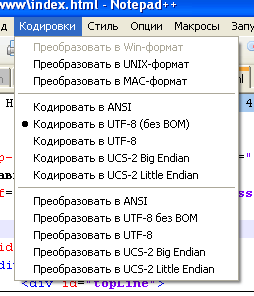
В отличие от Блокнота, Notepad++ имеет возможность работы с несколькими документами, которые открываются в отдельных вкладках. Например, при разработке сайта приходится работать одновременно с HTML-файлами и файлами CSS-стилей.
С помощью знаков + и – можно сворачивать и разворачивать отдельные блоки кода, что позволяет оставить на экране только те участки, с которыми идет работа.
В редакторе можно настроить автоматическое завершение набираемого слова. Это ускоряет работу и уменьшает вероятность появления ошибок.
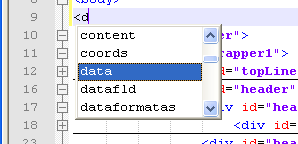
При работе с большим количеством файлов весьма удобна функция поиска и замены в группе файлов.
С помощью Notepad++ можно сравнить два варианта файлов.
При нажатой клавише «Ctrl» вращением колесика мыши изменяется масштаб открытых документов.
Программа позволяет записывать и выполнять макросы.
Кроме этих и многих других функций, Notepad++ имеет и систему плагинов, которые увеличивают возможности редактора. Таким образом, Notepad++ не просто замена Блокнота, а программа гораздо более высокого уровня. Поэтому веб-разработчики широко используют ее в качестве веб-редактора. Конечно, есть у нее и недостатки, например, отсутствие визуального отображения создаваемой веб-страницы, но Notepad++ редактор кода, и для этой цели он подходит очень хорошо. В следующей статье мы рассмотрим еще один веб-редактор, удобный для создания сайтов – phpDesigner. а пока посмотрите еще несколько зимних фотографий.
Если вас заинтересовала статья, или вам есть, что добавить, оставьте комментарий.
Проголосуйте за статью, нажмите кнопку социальной сети.














































